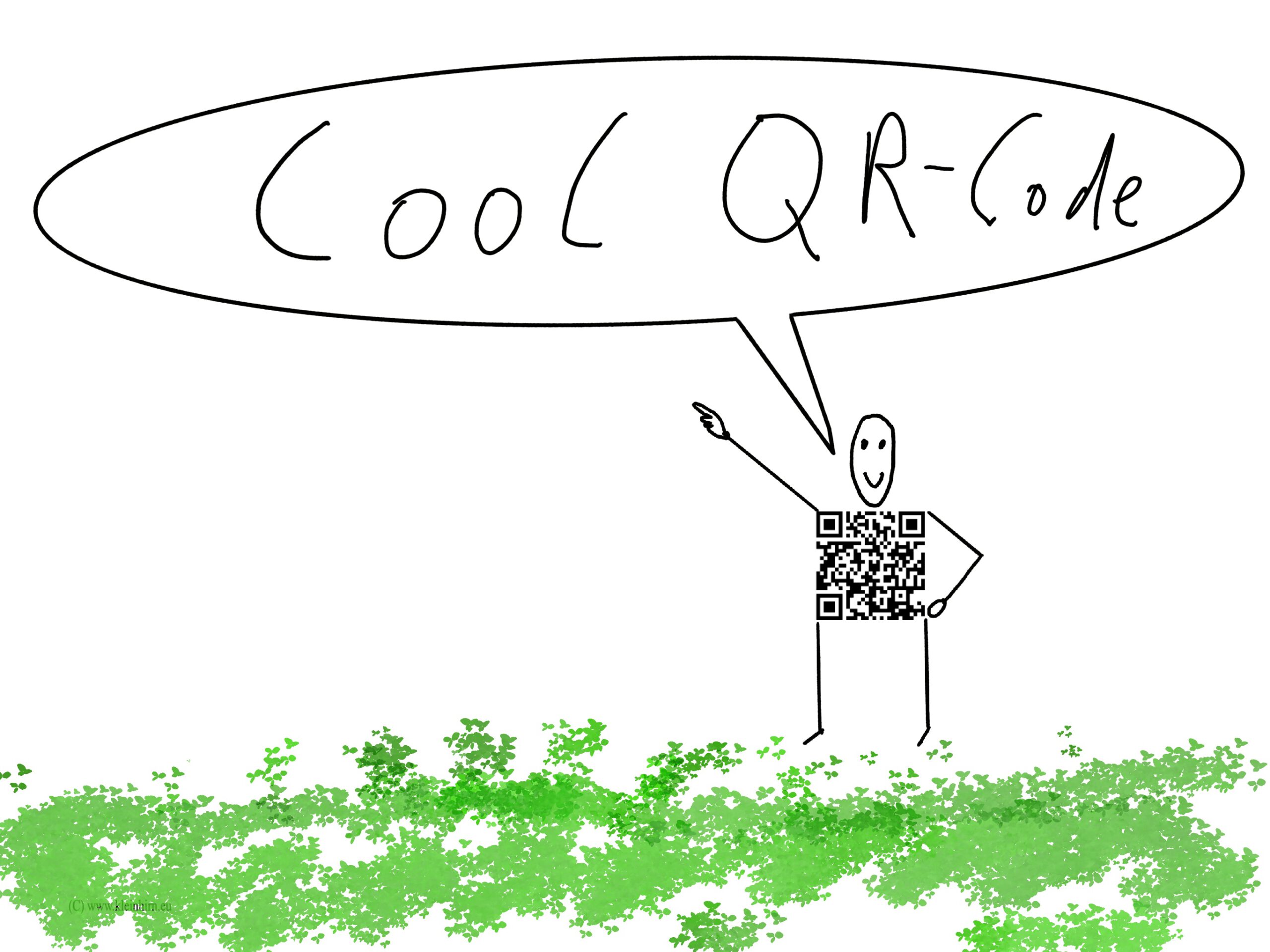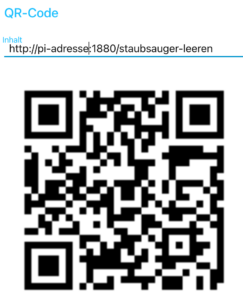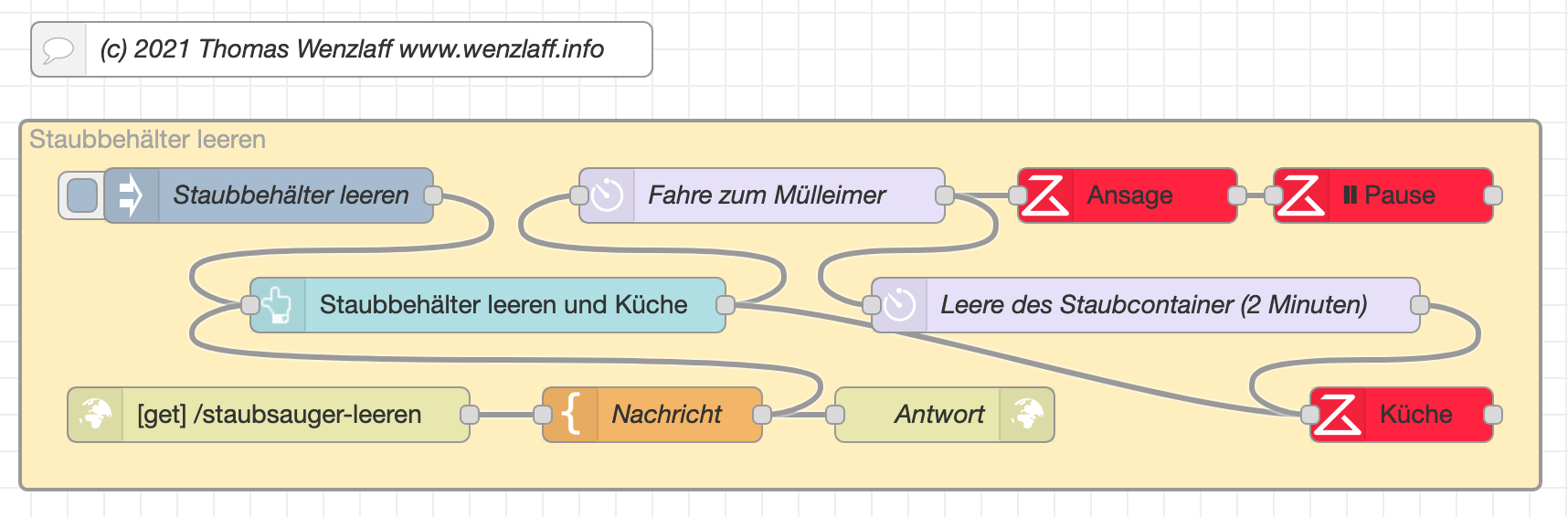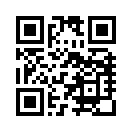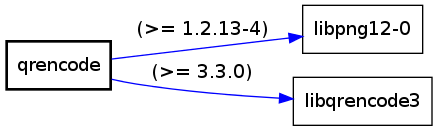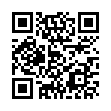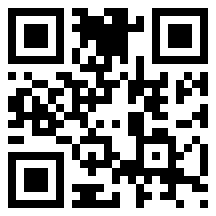Node-RED ist eine flow-basierte Entwicklungsumgebung, die hauptsächlich für die visuelle Programmierung von IoT- und Automatisierungslösungen verwendet wird. Es bietet eine einfache und intuitive Oberfläche, um Datenströme (Flows) zwischen Geräten, APIs und Diensten zu erstellen, ohne tiefgehende Programmierkenntnisse zu benötigen.

Vorteile von Node-RED: „NodeRed ist vor 17 Tagen in Version 4.0.3 auch für den Raspberry Pi veröffentlicht worden“ weiterlesen